Trong quá trình mở và sử dụng OneDrive trên máy tính Windows 10, trên màn hình bạn nhận được thông báo lỗi Your OneDrive Folder Can’t Be Created In The Location You Selected. Bạn đang lo lắng không biết làm thế nào để sửa lỗi Your OneDrive Folder Can’t Be Created In The Location You Selected thì dưới đây, Taimienphi.vn sẽ cung cấp cho bạn một giải pháp hiệu quả nhất để khắc phục lỗi này.
Dạo gần đây khá nhiều người dùng Win 10 phản ánh với Taimienphi.vn về lỗi “Your OneDrive Folder Can’t Be Created In The Location You Selected. The location you were trying to create OneDrive folder belongs to drive with an unsupported file system. To have OneDrive use a different location, click Set up OneDrive and point OneDrive to an NTFS drive. To use the existing location with OneDrive, you need to format it with NTFS and then click Set up OneDrive to continue your account”.
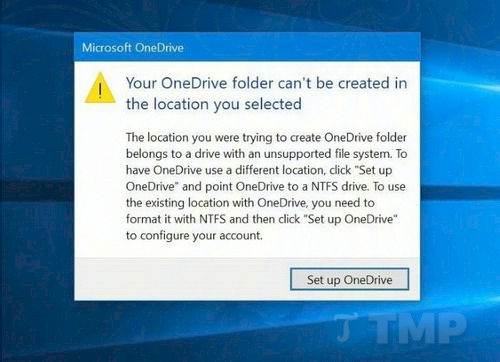
- Chú ý
- Microsoft ngừng hỗ trợ OneDrive cho phân vùng FAT32
Phần mô tả lỗi thông báo cho bạn biết rằng lỗi xuất hiện nếu bạn tạo thư mục OneDrive trên ổ đĩa được định dạng bằng hệ thống tệp không phải là NTFS. Tức là, nếu lưu thư mục OneDrive trên ổ đĩa được định dạng hệ thống tệp FAT32, exFAT hoặc ReFS, bạn sẽ nhận được lỗi ở trên.
Cách tốt nhất và dễ dàng nhất để sửa lỗi là di chuyển vị trí thư mục OneDrive đến một ổ đĩa được định dạng hệ thống tập tin NTFS. Theo mặc định, OneDrive tạo thư mục trong thư mục user profile (C:\Users\YourUserName). Dưới đây là cách để di chuyển vị trí thư mục OneDrive .
Sửa lỗi Your OneDrive Folder Can’t Be Created In The Location You Selected
Dưới đây là các bước sửa lỗi Your OneDrive Folder Can’t Be Created In The Location You Selected:
Bước 1: Khi hộp thoại thông báo lỗi hiển thị, click chọn Set up OneDrive để mở hộp thoại Set up OneDrive. Nếu hộp thoại thông báo lỗi không hiển thị, kích đúp chuột vào biểu tượng OneDrive trên khay hệ thống.
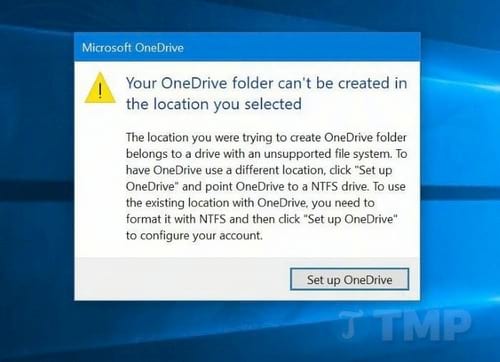
Bước 2: Nhập địa chỉ email tài khoản Microsoft của bạn rồi click chọn Sign in.

Bước 3: Nhập mật khẩu tài khoản rồi click chọn tiếp Sign in để tiếp tục.

Bước 4: Lúc này trên màn hình bạn sẽ nhìn thấy cửa sổ như hình dưới đây, click chọn link Change location rồi chọn vị trí ổ đĩa được định dạng bằng NTFS.

Mẹo: bạn có thể kiểm tra hệ thống tập tin ổ đĩa bằng cách mở This PC, sau đó kích chuột phải vào biểu tượng ổ đĩa rồi chọn Properties.
Bước 5: Thực hiện theo các bước hướng dẫn trên màn hình để thiết lập OneDrive. Sau đó, kiểm tra xem việc sửa lỗi Your OneDrive Folder Can’t Be Created In The Location You Selected đã thành công chưa.
Làm gì nếu không có ổ đĩa được định dạng NTFS?
Giả sử nếu máy tính của bạn chỉ có một ổ đĩa và ổ đĩa đó được định dạng là FAT32, exFAT hay ReFS, bạn không có tùy chọn nào khác là định dạng lại ổ đĩa thành NTFS và không thể cài Windows 10 lại từ đầu. Quá trình định dạng lại ổ đĩa sẽ xóa bỏ hệ điều hành Windows 10 cũng như các dữ liệu khác trên ổ đĩa.
Có thể bạn chưa biết, nếu cài đặt hệ điều hành Windows 10 trên cùng một máy tính, bạn có thể liên kết bản quyền Windows 10 với tài khoản Microsoft để không phải kích hoạt lại Windows 10.
Ngoài ra bạn cũng có thể sử dụng Windows 10 activation troubleshooter nếu gặp bất kỳ sự cố nào sau khi cài đặt lại Windows 10.
Mặc dù có nhiều giải pháp để chuyển đổi FAT32 sang NTFS không dùng phần mềm mà không làm mất dữ liệu, tuy nhiên giải pháp lý tưởng là để đổi FAT32 sang NTFS là nên sao lưu tất cả các dữ liệu trước khi chuyển đổi định dạng ổ đĩa đã thành định dạng NTFS.
Nếu chỉ có một ổ đĩa được định dạng FAT32 nhưng có nhiều không gian trống, bạn có thể phân chia lại phân vùng hệ thống để giải phóng không gian, phân bổ và tạo ổ đĩa mới được định dạng NTFS trong phân vùng được phân bổ.
Như vậy Taimienphi.vn vừa hướng dẫn bạn các bước sửa lỗi Your OneDrive Folder Can’t Be Created In The Location You Selected. Hy vọng các bước này giúp bạn có thể khắc phục được lỗi, trong quá trình sử dụng OneDriver trên máy tính Windows 10, lỗi Your OneDrive Folder Can’t Be Created In The Location You Selected không còn xuất hiện nữa.
https://thuthuat.taimienphi.vn/sua-loi-your-onedrive-folder-can-t-be-created-in-the-location-you-selected-25679n.aspx
Nếu bạn không muốn dùng OneDrive trên Windows 10, bạn có thể tắt OneDrive đi, tham khảo cách tắt OneDrive trên Win 10, loại bỏ OneDrive trên Win 10 tại đây